CE TUTO EST FAIT POUR LES M2. Si vous voulez le faire pour un wmo, il n'y aura pas de .skin mais il faudra extraire toute la composante du WMO exemple :
- monwmo.wmo
- monwmo_00.wmo
- monwmo_01.wmo ...
Sommaire
- Outils requis
- Choisissons notre m2
- Éditons notre m2
- Création du patch
- On regarde en jeu !
Outils requis
- Wow Model Viewer ou un logiciel s'y apparentant
- 010 editor
- MPQ Editor
- Un jeu wow en 3.3.5 (avec ou sans vérification Lua mais je suis d'avis que ça marchera mieux sans)
Choix du M2
Alors moi, je l'ai déjà fait mais je vais vous mettre des screens, comme ça...
Le reskin a été réalisé par Allifeur pour Shadow Storm, enfin ça on s'en fout, c'est juste pour dire que si vous trouvez le m2 moche...
Donc on va faire ça :

Allez dans Wow Model Viewer et cherchez le m2 que vous voulez reskin.
Une fois ceci fait, cliquez sur File => Export Textures...
Et sur la fenêtre qui va s'ouvrir, cochez la case path preserved et cliquez ensuite sur export all.
Et voilà, le m2 est prêt ! Allons le chercher dans le dossier Export de model viewer (généralement ici => C:\Program Files (x86)\World of Warcraft Model Viewer) pour... l'éditer !
Édition du M2
Une fois que vous avez trouvé votre m2 chéri, vous verrez que celui-ci est accompagné de son .skin, utilité ? Bah aucune, nous on va pas y toucher mais il faut le garder parce que sinon votre m2 ne fonctionnera jamais !
Supposons que le chemin de ma shack soit
World\Generic\human\passive doodads\shack
Si je remet shack.m2 dans ce chemin, je vais effacer l'ancien ! Donc mon chemin sera le suivant :
World\Allifeur\shack
Attention, ici on ne mettra que le m2, je suis un petit cochon donc moi je garde les chemins identiques pour les textures ! Vous verrez pourquoi après... Ouvrez votre m2 avec 010 editor et voyez : Et là voici votre tête => Voici la mienne => Patience jeune jet d'ail, nous allons chercher à comprendre ce baratin Tout d'abord, faites ceci => ctrl + f et cherchez ceci : .BLP ou .blp en fonction des m2 ça a tendance à changer. Une fois trouvé on aura ça (dans mon cas) : Et oui ! Le chemin des textures est affiché, dingue
Bah Hyakki, moi je konpren pa pourkoi tu chanje pa le cheumain dé taikstures
Parce que j'ai beau être en STG, je sais pas bien compter les caractères, et par exemple prenons ce chemin :
QuoteWORLD\GENERIC\HUMAN\PASSIVE DOODADS\SHACK\WOODSIDE.BLP
Celui-ci est composé de 54 caractères, si je veux que ma texture soit lue correctement à l'avenir dans mon m2 reskin, le chemin devra avoir cette même longueur, et c'est pas mon délire de compter le nombre de caractères que je met dans mes chemins
Bref, ici la texture se nomme WOODSIDE, ma texture reskin devra forcément avoir un nom différent, sinon bah.... Moi j'écrase la texture de base x)
Donc j'ai renommé mon WOODSIDE en... LOODSIDE...
donc en conséquence le chemin doit changer dans 010editor et voici après avoir modifié les chemins dans 010 editor de mes trois textures ce que j'obtiens :
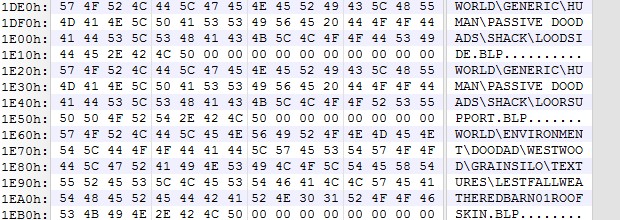
J'enregistre mon m2 j'ai terminé !
On passe à l'étape next
Création du patch
Bon si vous êtes pas trop c... ![]() vous l'aurez compris, si je vous ai fait cocher la case path preserved c'est pour que vous n'ayez pas besoin de recréer les dossiers un par un dans MPQ Editor.
vous l'aurez compris, si je vous ai fait cocher la case path preserved c'est pour que vous n'ayez pas besoin de recréer les dossiers un par un dans MPQ Editor.
Comme toujours je pars du principe que vous savez déjà créer un MPQ...
Donc, faites comme d'hab, prenez le contenu du dossier Export de WMV et balancez le (sans lui faire mal) à la racine de votre MPQ.
N'oubliez pas de faire différer le chemin ou le nom du m2 (perso je trouve que modifier le chemin est plus pratique) et de mettre le m2 dans son chemin custom sinon... gare aux bobos ![]()
On ferme le MPQ et... étape suivante.
Résultat IG
Histoire de faire dans l'original, j'ai préféré vous faire un comparatif avec un PNJ !
Avant :

Après :

Bref j'espère que ce tuto vous aidera, si vous avez des questions, n'hésitez pas ![]()


Recommended Comments
There are no comments to display.
Create an account or sign in to comment
You need to be a member in order to leave a comment
Create an account
Sign up for a new account in our community. It's easy!
Register a new accountSign in
Already have an account? Sign in here.
Sign In Now